Šifrování souborů PDF
Šifrovaný soubor PDF můžete snadno vytvořit tak, že pro něj nastavíte heslo.
Nastavíte-li pro soubor PDF heslo, budou jej moci otevřít, upravovat a tisknout pouze uživatelé, kteří zadají správné heslo.
Informace o volitelných produktech nezbytných pro použití této funkce viz v části "Volitelné produkty vyžadované pro jednotlivé funkce."
DŮLEŽITÉ |
Tento režim je k dispozici pouze pro ukládání na paměťové médium. |
1.
Stiskněte  → [Skenovat a Uložit] → [Paměťové médium].
→ [Skenovat a Uložit] → [Paměťové médium].
 → [Skenovat a Uložit] → [Paměťové médium].
→ [Skenovat a Uložit] → [Paměťové médium].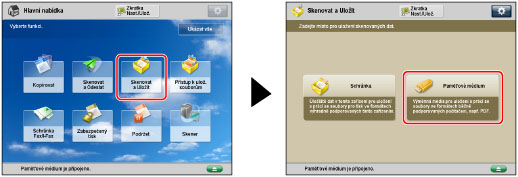
2.
Vyberte požadované paměťové médium → vyberte adresář míst určení → stiskněte [Skenovat].
/b_ssave_020_01_b_C.jpg)
3.
Stiskněte [Typ souboru] → vyberte PDF.
/b_ssave_025_01_c_C.jpg)
4.
Stiskněte [Šifrovat] → podle potřeby zadejte jednotlivá nastavení.
<Úroveň šifrování> | Vyberte verzi PDF pro nastavení úrovně šifrování. Zvolit můžete jednu z následujících položek: [Acrobat 3.0 nebo novější/RC4 40 bitů] [Acrobat 6.0 nebo novější/RC4 128 bitů] [Acrobat 7.0 nebo novější/AES 128 bitů] [Acrobat 9.0 nebo ekvival./AES 256 bitů]* [Acrobat 10.0 nebo ekvival./AES 256 bitů] * Zobrazí se, pouze když vyberete tuto položku pro [Nastavení 256-bit AES pro šifrované PDF] v [Nastavení funkcí] (Nastavení/Uložení). (Viz část "Změna úrovně šifrování PDF z Acrobat 10.0 nebo ekvivalentní na Acrobat 9.0 nebo ekvivalentní.") |
[Heslo potřebné pro otevření dokumentu] | Po volbě tohoto tlačítka lze zadat heslo pro otevření uloženého souboru. |
[Heslo pro otevř. dok.] | Zadejte heslo potřebné pro otevření dokumentu. |
[Password Required to Change Permission] | Vyberte toto tlačítko, chcete-li nastavit heslo pro tisk nebo editaci naskenovaného souboru PDF. Vyberete-li toto tlačítko, můžete zadat nastavení, jako např. <Povolit tisk>, <Povolit změny> a [Umožnit kopírování a vyjmutí obrazů/textu]. |
[Heslo pro povolení] | Nastavte pro dokument heslo pro povolení. |
[Uložit heslo] | Je-li [Heslo potřebné pro otevření dokumentu] nebo [Heslo potřebné pro změnu povolení] nastaveno na Zap, heslo se uloží. Již uložené heslo vyvoláte stisknutím [Šifrovat] v [Typ souboru]. Tato položka se zobrazí po přihlášení pomocí systému ověření SSO-H. |
<Povolit tisk> | [Nepovolit]: Tisk není povolen. (I když vyberete [Nepovolit], soubor lze vytisknout, pokud je zpřístupněn heslem pro povolení v aplikaci Adobe Acrobat 5 nebo dřívější.) [Povolit (Jen nízké rozl.)]: Je povolen pouze tisk v nízkém rozlišení. (Zobrazí se, pouze když vyberete [Acrobat 6.0 nebo novější/RC4 128 bitů], [Acrobat 7.0 nebo novější/AES 128 bitů], [Acrobat 9.0 nebo ekvival./AES 256 bitů] nebo [Acrobat 10.0 nebo ekvival./AES 256 bitů].) [Povolit]: Tisk je povolen. |
<Povolit změny> | [Nepovolit]: Změna souborů není povolena. [Vložit, smazat nebo otočit stránky]: Je povoleno vkládání, mazání a otáčení stránek. (Zobrazí se, pouze když vyberete [Acrobat 6.0 nebo novější/RC4 128 bitů], [Acrobat 7.0 nebo novější/AES 128 bitů], [Acrobat 9.0 nebo ekvival./AES 256 bitů] nebo [Acrobat 10.0 nebo ekvival./AES 256 bitů].) [Pole digitálního podpisu]: Pokud je v PDF pole pro podpis, přidání digitálního podpisu do tohoto pole je povoleno. (Zobrazí se, pouze když vyberete [Acrobat 6.0 nebo novější/RC4 128 bitů], [Acrobat 7.0 nebo novější/AES 128 bitů], [Acrobat 9.0 nebo ekvival./AES 256 bitů] nebo [Acrobat 10.0 nebo ekvival./AES 256 bitů].) [Pole pro komentář a digitální podpis]: Je povoleno přidávání komentářů a přidání digitálního podpisu do pole podpisu (je-li již v PDF pole pro podpis). [Změny kromě Přidat koment./Vyjmout str.]: Je povoleno měnit soubory kromě přidávání komentářů a vyjímání stránek. (Zobrazí se, pouze když vyberete [Acrobat 3.0 nebo novější/RC4 40 bitů].) [Změny kromě Vyjmout stránky]: Je povoleno měnit soubory kromě vyjímání stránek. |
[Umožnit přístup, kopír., vyjmutí obrazu/textu] | Volbou tohoto tlačítka povolíte kopírování obrazů a vyjímání stránek. Navíc disponuje funkcí hlasitého čtení textu dokumentu pro zrakově postižené. (Zobrazí se, pouze když vyberete [Acrobat 3.0 nebo novější/RC4 40 bitů].) Vyberete-li [Acrobat 6.0 nebo novější/RC4 128 bitů], [Acrobat 7.0 nebo novější/AES 128 bitů], [Acrobat 9.0 nebo ekvival./AES 256 bitů] nebo [Acrobat 10.0 nebo ekvival./AES 256 bitů], zobrazí se [Umožnit kopírování a vyjmutí obrazů/textu] a [Umožnit přístup pro zrakově postižené] a tato nastavení můžete nastavit samostatně. |
DŮLEŽITÉ |
Jestliže jste nezadali heslo v [Heslo pro otevř. dok.] nebo [Heslo pro povolení], zadejte heslo na obrazovce, která se objeví po stisknutí  . .Nastavení pro šifrované soubory PDF můžete uložit do oblíbených nastavení. Pokud nechcete nastavit heslo pro [Heslo pro otevř. dok.] a [Heslo pro povolení] v [Oblíbená nastavení], ponechte hesla prázdná. Nemůžete nastavit stejné heslo pro [Heslo pro otevř. dok.] i [Heslo pro povolení]. I když nastavíte omezení pro soubor PDF pomocí volby [Heslo pro povolení], některá z těchto omezení nemusejí být po otevření PDF v určitých softwarových aplikacích účinná. Heslo můžete uložit pouze po přihlášení pomocí SSO-H. Pokud se nepřihlásíte pomocí SSO-H, [Uložit heslo] se nezobrazí. Pro každého uživatele lze uložit jedno heslo. Je-li již nějaké heslo uloženo a vy zadáte nové heslo, stávající heslo se přepíše. Ponecháte-li [Heslo pro otevř. dok.] nebo [Heslo pro povolení] prázdné, uložené heslo se smaže. |
POZNÁMKA |
[Acrobat 9.0 nebo ekvival./AES 256 bitů] pro <Úroveň šifrování> se zobrazí, pouze když vyberete tuto položku pro [Nastavení 256-bit AES pro šifrované PDF] v [Nastavení funkcí] (Nastavení/Uložení). K otevření souborů PDF, jejichž úroveň šifrování je nastavena na [Acrobat 6.0 nebo novější/RC4 128 bitů], je zapotřebí Adobe Acrobat 6.0 nebo novější. K otevření souborů PDF, jejichž úroveň šifrování je nastavena na [Acrobat 7.0 nebo novější/AES 128 bitů], je zapotřebí Adobe Acrobat 7.0 nebo novější. K otevření souborů PDF, jejichž úroveň šifrování je nastavena na [Acrobat 9.0 nebo ekvival./AES 256 bitů], je zapotřebí Adobe Acrobat 9.0 nebo novější. K otevření souborů PDF, jejichž úroveň šifrování je nastavena na [Acrobat 10.0 nebo ekvival./AES 256 bitů], je zapotřebí Adobe Acrobat 10.0 nebo novější. Nastavíte-li [Heslo potřebné pro otevření dokumentu], nelze otevřít šifrované PDF soubory bez zadání hesla. Nastavíte-li [Heslo potřebné pro změnu povolení], nelze vytisknout nebo upravit šifrované PDF soubory bez zadání hesla. |
5.
Stiskněte [OK] → [OK].
POZNÁMKA |
Režim Šifrované PDF nelze nastavit, je-li volba [Formátovat PDF na PDF/A] nastavena na Zap. (Viz část "Formátování souborů PDF do formátu PDF/A.") |